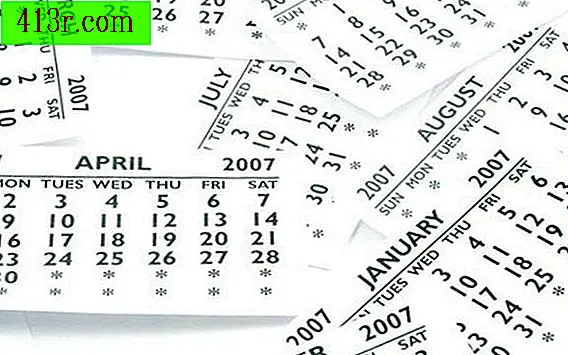Come consentire a più utenti di modificare un documento di Word contemporaneamente

Controllo delle modifiche
Passaggio 1
Fai clic sulla scheda "Rivedi" nella barra degli strumenti in alto.
Passaggio 2
Clicca su "Mostra voti finali" per il documento per mostrare le modifiche.
Passaggio 3
Fai clic su "Segui le modifiche" nella sezione di monitoraggio.
Passaggio 4
Apporta modifiche, eliminando e inserendo elementi nel documento.
Passaggio 5
Fai clic su "Palloncini" nella sezione "Tracciamento" e seleziona "Mostra revisioni su palloncini" se desideri che le modifiche si riflettano sui palloncini sul lato destro del testo. In alternativa, seleziona "Mostra recensioni online" sul pulsante "Palloncini" se desideri che le modifiche vengano visualizzate nel testo normale.
Unisci documenti
Passaggio 1
Fai clic sulla scheda "Rivedi" nella barra degli strumenti in alto.
Passaggio 2
Fai clic su "Confronta", quindi su "Combina".
Passaggio 3
Fare clic sull'icona "Cartella" in "Documento originale" e individuare il documento originale.
Passaggio 4
Fare clic sull'icona "Cartella" sotto "Documento revisionato" e individuare il documento revisionato inviato da un editore.
Passaggio 5
Seleziona "Nuovo documento" nella sezione "Mostra modifiche".
Passaggio 6
Clicca su "OK".
Passaggio 7
Accettare o rifiutare le modifiche dell'editor e salvare il documento con un nuovo nome.
Passaggio 8
Ripeti i passaggi da 1 a 7 per combinare le modifiche nel documento dell'altro editore nel documento revisionato.